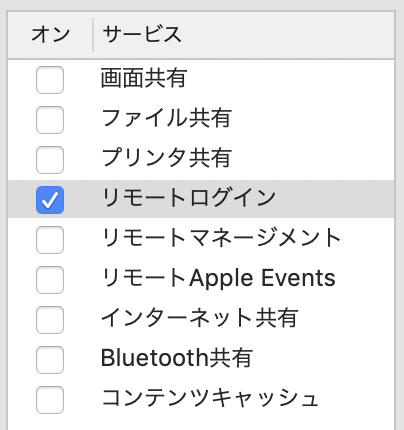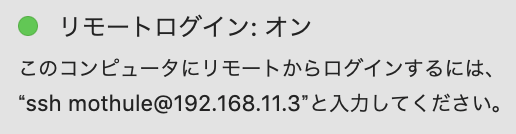MacからMacへscpを使う方法
Table of Contents
MacからLinuxに対してscpを使うことをよくあるのですが、Macに対してscpを使おうとしたときに躓いたのでまとめました。 ちなみに送信元はMacでなくとも何でもいいです。
躓いた原因はSSH設定がGUIだったから
scpはsshを利用して暗号化通信上でファイルコピーをするコマンドなので、ssh/sshdが必要になります。 なので当初は「sshdなどをサービスをコマンドラインから立ち上げて、ポート解放の資料探せばいけるだろ〜」って考えていたのですが、実際はMacの共有GUIを使ってやる想定外の方法だったので、躓きました。
システム環境設定の共有でSSHログインを許可する
- システム環境設定を開く
- 共有を開く
- リモートログインをONにする
リモートログインをONにすると、右側に接続方法が表示されるので、それを他PCからssh接続すること成功します。
これで無事scpを使うことができる。
$ scp -C /tmp/hoge.txt mothule@192.168.11.6:/tmp
hoge.txt 100% 227 17.8KB/s 00:00
ちなみにssh許可していないとエラーになる
$ scp -C /tmp/hoge.txt mothule@192.168.11.6:/tmp
ssh: connect to host 192.168.11.6 port 22: Connection refused
lost connection